Բովանդակություն
Windows 10-ի ողջույնի էկրանն առաջին բանն է, ինչ օգտատերերը տեսնում են Windows 10-ով նոր համակարգիչը բեռնելիս: Ցավոք, շատ օգտատերեր խրված են այս փուլում և չեն կարող շարունակել օպերացիոն համակարգ:
Դա կարող է պայմանավորված լինել մի քանի գործոններով, ինչպիսիք են բացակայող կամ վնասված դրայվերները, BIOS-ի սխալ կարգավորումները, Windows-ի անհամատեղելի տարբերակը: 10 կամ ապարատային կամ ծրագրային ապահովման որևէ այլ խնդիր, որը կարող է խանգարել համակարգի անցմանը ողջույնի էկրանի կողքով:
Որոշ դեպքերում, պարզապես համակարգիչը վերագործարկելը կարող է օգնել լուծել այս խնդիրը; սակայն, եթե դա չաշխատի, հնարավոր է, որ անհրաժեշտ լինի անսարքությունների վերացման ավելի առաջադեմ քայլեր ձեռնարկել: Դրանք ներառում են հոդվածում ստորև թվարկված բոլոր հետևյալ մեթոդները:
Windows 10-ի ողջույնի էկրանի վրա խրված խնդրի ընդհանուր պատճառները
Կան մի քանի գործոններ, որոնք կարող են նպաստել, որ Windows 10-ը մնա ողջույնի էկրանին: թողարկում. Այս ընդհանուր պատճառները հասկանալը կարող է օգնել ձեզ արդյունավետ կերպով բացահայտել և լուծել խնդիրը: Ահա այս խնդրի ամենատարածված պատճառներից մի քանիսը.
- Կոռումպացված համակարգի ֆայլեր. կոռումպացված կամ վնասված համակարգի ֆայլերի առկայությունը կարող է խանգարել բեռնման բնականոն գործընթացին՝ առաջացնելով ձեր համակարգիչը։ ողջույնի էկրանին խրվելու համար: Դա կարող է տեղի ունենալ համակարգի ոչ պատշաճ անջատման, չարամիտ հարձակման կամ նույնիսկ ձախողված թարմացման պատճառով:
- Հնացած կամ անհամատեղելի վարորդներ. Վարորդները վճռորոշ դեր են խաղումամենաարագ և պարզ լուծումներից է ինտերնետից անջատվելը: Անջատվելով ինտերնետից՝ դուք կարող եք կանխել Windows-ի ներբեռնումը որևէ նոր թարմացում կամ ծրագիր, որը կարող է առաջացնել խնդիրը: Այնուհետև կարող եք կատարել համակարգի սկանավորում՝ որոշելու, թե խնդիրներից որն է խնդիրը առաջացնում:
Անջատել USB սարքերը
USB սարքերի անջատումը պարզ, բայց արդյունավետ միջոց է՝ շտկելու Windows 10-ի խնդիրը: համակարգիչը խրված է ողջույնի էկրանին: Դա պայմանավորված է նրանով, որ շատ USB սարքեր գործարկման ընթացքում կարող են խանգարել օպերացիոն համակարգին և թույլ չտալ, որ համակարգը պատշաճ կերպով բեռնի օգտատիրոջ միջերեսը:
Անջատելով USB սարքերը, ինչպիսիք են արտաքին կոշտ սկավառակները, ֆլեշ կրիչները կամ այլ ծայրամասային սարքերը, դուք կարող եք ապահովել, որ համակարգը չի խանգարում և կարող է պատշաճ կերպով բեռնել: Երբեմն, համակարգը նորից գործարկելու համար պարզապես անհրաժեշտ է սարքն անջատել:
Պարբերաբար թարմացրեք ձեր Windows 10 ՕՀ-ը
Ձեր Windows 10 օպերացիոն համակարգի կանոնավոր թարմացումը օգնում է պահպանել այն սահուն և պաշտպանված լինել սպառնալիքներից: . Վերջին թարմացումների տեղադրումը կարող է շտկել ընդհանուր խնդիրները, ավելացնել նոր գործառույթներ և ապահովել անվտանգության բարելավված պաշտպանություն:
Կարևոր է պլանավորել կանոնավոր թարմացումներ, որպեսզի չխրվես Windows-ի ողջույնի էկրանին կամ չհայտնվես այլ մարդկանց հետ գործ ունենալուց: խնդիրներ, որոնք առաջացել են հնացած ծրագրաշարի պատճառով: Նոր թարմացումները ներառում են առկա գործառույթների սխալների շտկում ևներկայացնելով նոր հնարավորություններ, որոնք ձեր համակարգչի օգտագործումն ավելի արդյունավետ և անվտանգ են դարձնում:
Հետևելով Windows 10-ի վերջին թողարկմանը՝ դուք օգնում եք ձեր համակարգը կայուն և անվտանգ պահել: Նաև լավ գաղափար է ստուգել ապարատային բաղադրիչների համար հասանելի վարորդների թարմացումները, ինչպիսիք են տպիչները կամ գրաֆիկական քարտերը, քանի որ դրանք կարող են օգնել բարելավել համակարգի աշխատանքը:
Հաճախակի տրվող հարցեր Windows 10-ի մասին, որոնք խրված են ողջույնի էկրանին
Ինչո՞ւ չեմ կարող հեռանալ Windows 10-ի ողջույնի էկրանից:
Windows 10-ի ողջույնի էկրանը նախատեսված է օգնելու ձեզ արագ գործարկել ձեր համակարգիչը՝ թույլ տալով հեշտությամբ մուտք գործել հիմնական կարգավորումներ և գործառույթներ: Եթե գտնում եք, որ խրված եք ողջույնի էկրանին, կարող եք մի քանի պարզ քայլ կատարել՝ դուրս գալու համար: 1) Վերականգնել ձեր Windows OS-ը: 2) Թարմացրեք Windows-ը: 3) Օգտագործեք վերականգնման կետեր ձեր ՕՀ-ում:
Ինչն է ինձ ստիպում մնալ Windows 10-ի ողջույնի էկրանին:
Windows 10-ի ողջույնի էկրանին խրված լինելը կարող է պայմանավորված լինել տարբեր գործոններով: Ամենատարածված մեղավորներից ոմանք վարորդների հետ կապված խնդիրներն են, կոռումպացված հաշիվները կամ ֆայլերը, ապարատային անսարքությունները և հնացած ծրագրակազմը: Շատ օգտատերեր կարող են բախվել այս խնդրին անհաջող տեղադրման կամ արդիականացման գործընթացի պատճառով:
Կարո՞ղ են վնասված ֆայլերը սառեցնել իմ Windows 10 ողջույնի էկրանը:
Այո, վնասված ֆայլերը կարող են սառեցնել ձեր Windows 10 ողջույնի էկրանը: . Կոռումպացված ֆայլերը կարող են ազդել ֆայլի ընդհանուր գործունեության վրաօպերացիոն համակարգ և առաջացնել սխալներ: Այս սխալները կարող են խանգարել ձեզ մուտք գործել համակարգչի որոշ մասեր, ներառյալ ողջույնի էկրանը: Խնդիրը կարող է պայմանավորված լինել այն պատճառով, որ վարորդը ճիշտ չի աշխատում կամ հավելվածը ճիշտ չի բացվում:
Ինչպե՞ս կարող եմ շտկել իմ Windows 10-ի ողջույնի էկրանը:
Եթե ողջույնի էկրանը դեռ չի աշխատում, վերակայեք ձեր օգտվողի հաշիվը: Դա անելու համար բացեք հրամանի տողը որպես ադմինիստրատոր, մուտքագրեք «net username / reset» և սեղմեք enter: Այնուհետև վերագործարկեք ձեր համակարգիչը և նորից փորձեք մուտք գործել: Ողջույնի էկրանը շտկելու մեկ այլ միջոց է ձեր գրաֆիկական քարտի դրայվերները նորից տեղադրելը: Դա անելու համար այցելեք արտադրողի կայք և ներբեռնեք ձեր սարքավորման համապատասխան դրայվերները: Այնուհետև տեղադրեք դրանք ձեր համակարգչում և վերագործարկեք:
Որքա՞ն ժամանակ է տևում Windows-ի վերանորոգման գործընթացը:
Windows-ի վերանորոգման գործընթացը կարող է տևել մի քանի ժամից մինչև մի քանի օր՝ կախված բարդությունից: այն խնդրի մասին, որը դուք փորձում եք շտկել: Եթե ձեր օպերացիոն համակարգի հետ կապված խնդիրներ ունեք, օրինակ՝ վնասված ֆայլ կամ բացակայող վարորդ, դա կարող է ավելի երկար տևել, քան եթե փորձեք նորից տեղադրել ՕՀ-ը:
Իմ ինտերնետ կապը կարո՞ղ է ազդել իմ Windows 10-ի ողջույնի էկրանին:
Այո, ձեր ինտերնետ կապը կարող է ազդել Windows 10-ի ձեր ողջույնի էկրանին: Եթե դուք խնդիրներ ունեք դանդաղ կամ անպատասխան Ողջույնի էկրանի հետ, դա կարող է առաջանալ անվստահելի կամ ցածր արագությամբ կապի պատճառով:Դա պայմանավորված է նրանով, որ Windows 10-ի ողջույնի էկրանը պահանջում է ներբեռնված տվյալներ Microsoft-ի սերվերներից՝ նախքան այն պատշաճ կերպով բեռնելու համար:
Արդյո՞ք գործարկման վերանորոգումը շտկում է Windows 10-ը ողջույնի էկրանին:
Startup Repair-ը Windows-ի գործիք է, որը կարող է օգնել ախտորոշել և շտկել որոշակի համակարգային խնդիրներ, որոնք կարող են պատճառ դառնալ, որ ձեր համակարգիչը խրվի ողջույնի էկրանին: Սա ներառում է ապարատային, վարորդների և ծրագրային ապահովման հետ կապված խնդիրներ: Եթե խնդիրներ ունեք, երբ ձեր Windows 10 սարքը խրվում է ողջույնի էկրանին գործարկման ընթացքում, ապա Startup Repair-ը կարող է լինել խնդիրը ախտորոշելու և շտկելու հիանալի միջոց:
ապահովելով, որ ձեր ապարատային բաղադրիչները պատշաճ կերպով հաղորդակցվում են օպերացիոն համակարգի հետ: Եթե ձեր սարքի դրայվերներից որևէ մեկը հնացած է կամ անհամատեղելի է Windows 10-ի հետ, դա կարող է հանգեցնել նրան, որ համակարգը կխրվի ողջույնի էկրանին: - Windows Update-ի հետ կապված խնդիրներ. Երբեմն Windows-ի վերջին թարմացումը կարող է հանգեցնել: հանգեցնում է համակարգի անկայունության կամ այլ ծրագրաշարի բաղադրիչների հետ հակասությունների, ինչը դժվարացնում է ձեր համակարգչի անցումը ողջույնի էկրանի կողքով:
- Սարքաշարային բաղադրիչներ. Եթե կարևոր ապարատային բաղադրիչ, ինչպիսին է կոշտ սկավառակը: , RAM-ը կամ գրաֆիկական քարտը խափանում են կամ ճիշտ չեն գործում, դա կարող է ազդել Windows 10-ի անխափան աշխատանքի վրա և հանգեցնել համակարգի խրվածության ողջույնի էկրանին:
- BIOS-ի սխալ կարգավորումներ. Եթե ձեր BIOS-ի կարգավորումները փոփոխվել կամ սխալ են կազմաձևվել ձեր սարքավորման համար, դա կարող է խանգարել ձեր համակարգչի ճիշտ բեռնմանը և հանգեցնել «Ողջույնի էկրանի խցանման» խնդրին:
- Արագ գործարկման առանձնահատկություն. Ինչպես նշվեց: ավելի վաղ Windows 10-ում ներառված «Արագ գործարկման» գործառույթը նախատեսված է կրճատելու բեռնման ընդհանուր ժամանակը: Այնուամենայնիվ, որոշ սցենարներում ձեր համակարգիչը կարող է խրվել ողջույնի էկրանին ձեր ապարատային կամ ծրագրաշարի հետ կապված կոնֆլիկտների կամ խնդիրների պատճառով:
- Credential Manager-ի հետ կապված խնդիրներ. Վկայագրերի կառավարիչը Windows-ում 10-ը նախատեսված է ձեր գաղտնաբառերը և այլ հավատարմագրերն ապահով պահելու համար: Եթե կա խնդիր կամՁեր հավատարմագրերի կառավարչի կոռուպցիան, դա կարող է խանգարել ձեզ մուտք գործել, ինչի հետևանքով խրված է ողջույնի էկրանը:
Բացահայտելով ձեր համակարգչի խցանման հնարավոր պատճառը ողջույնի էկրանին, կարող եք կրճատել անսարքությունների վերացման քայլերը և արդյունավետորեն լուծել խնդիրը: Վերոնշյալ հոդվածում նկարագրված մեթոդները համապարփակ լուծումներ են տալիս այս ընդհանուր պատճառներից յուրաքանչյուրին անդրադառնալու համար և կարող են օգնել ձեզ հաղթահարել Windows 10-ում խրված ողջույնի էկրանի խնդիրը:
Ինչպես շտկել Windows 10-ի խրվածությունը ողջույնի էկրանին
Մինչ մենք սկսելը — Գործարկեք անվտանգ ռեժիմով
Քայլ 1. Վերագործարկեք ձեր համակարգիչը և պահեք F8 ` Windows վերականգնման միջավայր մուտք գործելու համար:
Քայլ 2. Ընդլայնված գործարկման պատուհանում սեղմեք Խնդիրների վերացում և ընտրեք Ընդլայնված ընտրանքներ :

Քայլ 4: Սեղմեք Գործարկման կարգավորումներ :

Քայլ 5. Սկսման կարգավորումների պատուհանում սեղմեք F5 ստեղնաշարի վրա՝ միացրեք անվտանգ ռեժիմը ցանցի միջոցով:

Սկսնակների վերանորոգման գործիք
Սկսնակների վերանորոգման գործիքը օգտակար է Windows 10 օպերացիոն համակարգի հետ կապված ընդհանուր խնդիրները վերացնելու և շտկելու համար: . Այն հատկապես օգտակար է Windows 10-ի ողջույնի էկրանի հետ կապված խնդիրները լուծելու համար, որը հաճախ կարող է խրված լինել կամ չպատասխանել:
Սկսնակ վերանորոգման գործիքը կարող է ախտորոշել տարբեր խնդիրներ, ներառյալ համակարգի վնասված ֆայլերը, համակարգի սխալ կարգավորումները,գործարկման ձախողում և վնասված ապարատային բաղադրիչներ: Այն կարող է նաև վերանորոգել կամ վերականգնել համակարգը մինչև խափանման վիճակին:
- Բաց մի թողեք. 8>
Քայլ 1. Ողջույնի էկրանին սեղմեք համակարգչի պատկերակը ներքևի ձախ անկյունում:

Քայլ 2. Սեղմեք Power կոճակը պատկերակը` պահելով shift, և սեղմեք Վերագործարկեք:

Քայլ 3: Ընտրեք Խնդիրների վերացում > Ընդլայնված ընտրանքներ:

Քայլ 4. Ընդլայնված ընտրանքների էկրանում սեղմեք Գործարկման վերանորոգում:
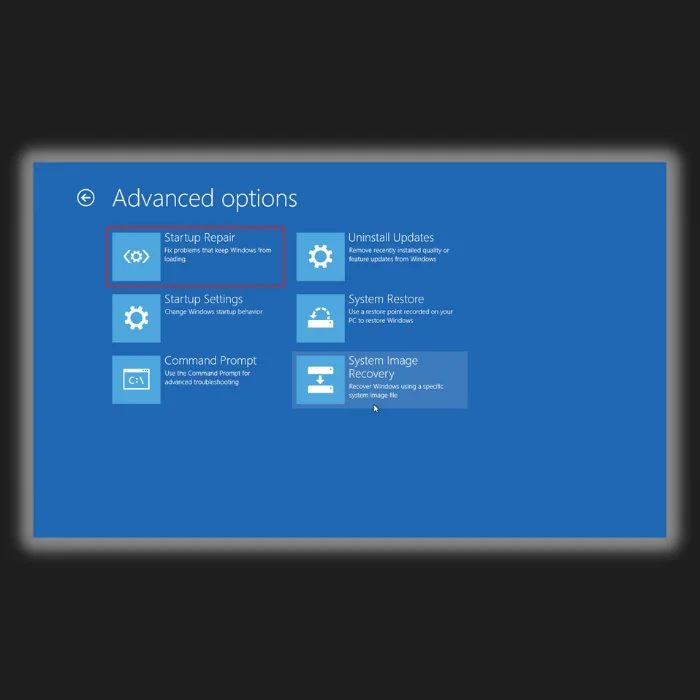
Քայլ 5. Սպասեք, մինչև ձեր համակարգիչը վերագործարկվի, և գործարկման վերանորոգումն ինքնաբերաբար կաշխատի:
Քայլ 6. Ընտրեք ձեր տեղական օգտվողին, մուտքագրեք ձեր գաղտնաբառը և սեղմեք կոճակը: Շարունակեք կոճակը:

Քայլ 7. Թույլ տվեք Windows 10-ին ստուգել ձեր համակարգիչը ցանկացած խնդիրների համար: Գործարկման ցանկացած խնդիր կցուցադրվի, և դուք կարող եք ընտրել, թե ինչպես եք ցանկանում, որ Windows-ը լուծի դրանք:
Գործարկեք System File Checker-ը
Windows 10-ի հնարավոր լուծումներից մեկը ողջունելի է: էկրանը պետք է գործարկի System File Checker (SFC): SFC-ն Windows-ում ներկառուցված գործիք է, որը սկանավորում է ֆայլային համակարգը սխալների համար և փորձում է դրանք շտկել:
Այս գործիքը կարող է օգնել լուծել այնպիսի խնդիրներ, ինչպիսիք են կոռումպացված ֆայլերը կամ համակարգի սխալ կազմաձևերը, որոնք կարող են խրված ողջույնի պատճառ դառնալ: էկրան. Գործարկելով SFC-ն, դուք կարող եք լինելի վիճակի է շտկել խնդիրը և ձեր Windows 10 համակարգը նորից գործարկել:
Քայլ 1. Վերագործարկեք ձեր համակարգիչը և պահեք F8 ՝ Windows Recovery Environment մուտք գործելու համար:
Քայլ 2. Ընտրեք Խնդիրների վերացում և սեղմեք Ընդլայնված ընտրանքներ:

Քայլ 3. Ընդլայնված ընտրանքների էկրանում ընտրեք Հրամանի տող:
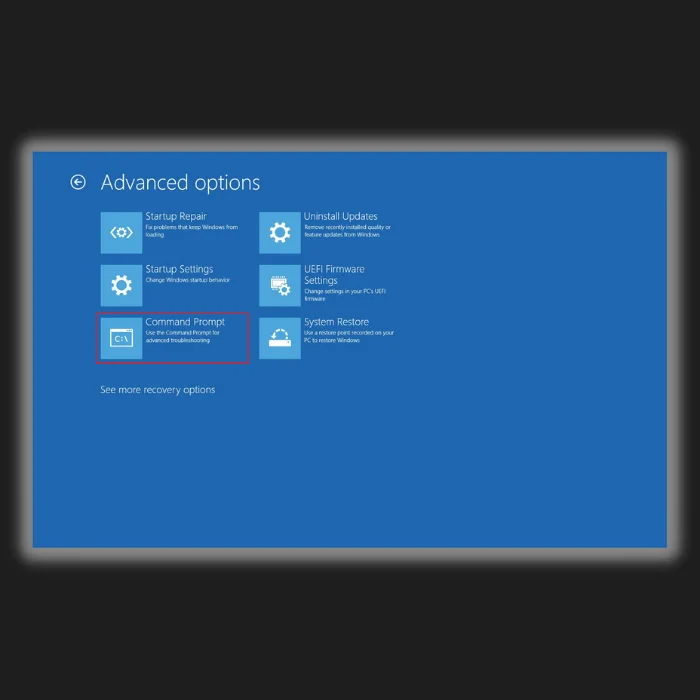
Քայլ 4. Հրամանների տողի պատուհանում մուտքագրեք sfc /scannow և սեղմեք Enter :

Քայլ 5. Սպասեք, մինչև սկանավորման գործընթացը ավարտվի, և կոմունալ ծրագիրը կվերականգնի համակարգի ֆայլերը և կուղղի բոլոր առնչվող սխալները: .
Քայլ 6. Վերագործարկեք ձեր համակարգիչը և ստուգեք, թե արդյոք ողջույնի էկրանի խնդիրը պահպանվում է:
Գործարկեք DISM հրամանը
Խնդրի մեկ այլ հնարավոր լուծում Windows 10-ի ողջույնի էկրանին խրված լինելը նշանակում է գործարկել Deployment Image Serviceing and Management (DISM) հրամանը: DISM-ը հրամանի տող գործիք է, որն օգտագործվում է Windows-ի պատկերները վերանորոգելու և պատրաստելու համար, ներառյալ օպերացիոն համակարգը, որն այժմ աշխատում է համակարգչում:
Գործարկելով DISM-ը, դուք կարող եք ստուգել և վերականգնել ֆայլերի ցանկացած կոռուպցիա կամ վնաս: Windows-ը, որը կարող է օգնել լուծել խրված ողջույնի էկրանի պատճառած խնդիրները: Օգտագործելով DISM հրամանը, դուք կարող եք շտկել խնդիրը և նորից գործարկել ձեր Windows օպերացիոն համակարգը:
Քայլ 1. Վերագործարկեք ձեր համակարգիչը և պահեք F8 ՝ Ընդլայնված վերականգնման ընտրանքներ մուտքագրելու համարընտրացանկ:
Քայլ 2. Ընտրեք Խնդիրների վերացում և սեղմեք Ընդլայնված ընտրանքներ:

Քայլ 3 Ընդլայնված ընտրանքների էկրանում ընտրեք Հրամանի տող:

Քայլ 4. Հրամանների տողում մուտքագրեք DISM.exe /Առցանց /Cleanup-image /Restorehealth և սեղմեք Enter:

Քայլ 5. Սպասեք գործընթացի ավարտին և վերագործարկեք ձեր համակարգիչը:
Վերագործարկեք Windows Update Service-ը
Windows Update Service-ի վերագործարկումը կարող է վերակայել Windows Update-ի բաղադրիչները և ջնջել բոլոր վնասված ֆայլերը կամ կարգավորումները, որոնք կարող են առաջացնել խնդիրը: Սա հաճախ կարող է շտկել այնպիսի խնդիրներ, ինչպիսիք են Windows 10-ի ողջույնի էկրանին խրված սխալը, որը թույլ է տալիս մուտք գործել Windows 10 առանց հետագա խնդիրների:
Քայլ 1. Վերագործարկեք ձեր համակարգիչը և պահեք F8 ` Ընդլայնված վերականգնման ընտրանքների ընտրացանկ մուտք գործելու համար:
Քայլ 2. Ընտրեք Խնդիրների վերացում և սեղմեք Ընդլայնված ընտրանքներ:

Քայլ 3. Ընդլայնված ընտրանքների էկրանում ընտրեք Հրամանի տող:

Քայլ 4. հրամանի տող, մուտքագրեք հետևյալ հրամանները և սեղմեք Enter յուրաքանչյուր հրամանից հետո՝ դրանք կատարելու համար.
net stop wuauserv
cd %systemroot%
ren SoftwareDistribution SD.old
net start wuauserv
Քայլ 5. Վերագործարկեք ձեր համակարգիչը և ստուգեք եթե կարող եք բեռնել Windows 10 առանց ողջույնի էկրանին խրվելու:
Անջատել հավատարմագրերըManager
Credential Manager-ը Windows-ի գործառույթ է, որը պահպանում է օգտատերերի հաշվի տեղեկությունները և գաղտնաբառերը, այնպես որ այն կարող է օգտագործվել կայքեր և այլ ծառայություններ արագ մուտք գործելու համար: Եթե ինչ-որ բան սխալ է տեղի ունեցել Credential Manager-ի հետ, դա կարող է առաջացնել մուտքի հետ կապված խնդիրներ: Գործառույթն անջատելով՝ Windows-ին կարող են ստիպել վերստեղծել տվյալների բազան, ինչը պետք է լուծի խնդիրը:
Քայլ 1. Սեղմեք Win + R , մուտքագրեք services.msc և սեղմեք Enter :

Քայլ 2. Գտեք Credential Manager ծառայությունը Ծառայությունների պատուհանում և կրկնակի կտտացրեք՝ դրա հատկությունները բացելու համար:

Քայլ 3. Գնացեք Ընդհանուր ներդիր, սահմանեք Գործարկման տեսակը Անջատված է, և սեղմեք Դիմել և OK փոփոխությունները պահելու համար:

Քայլ 4. Վերագործարկեք ձեր համակարգիչը և ստուգեք, թե արդյոք խնդիրը շարունակվում է:
Անջատել արագ գործարկման հնարավորությունը
Եթե ձեր Windows 10 համակարգչի հետ կապված խնդիր կա ողջույնի էկրանին, կարող եք հաշվի առնել արագ գործարկման գործառույթն անջատելու հնարավորությունը: Արագ գործարկման գործառույթն անջատելը կարող է օգնել լուծել խնդիրը և լինել արագ և հեշտ լուծում:
Արագ գործարկումը Windows 10-ի մի հատկություն է, որն օգնում է ավելի արագ գործարկել համակարգիչը՝ նախապես բեռնելով համակարգի որոշ ֆայլեր և վարորդներ. Այնուամենայնիվ, այն երբեմն կարող է խնդիրներ առաջացնել բեռնման գործընթացում, ինչը հանգեցնում է համակարգչի խրվածության ողջույնի էկրանին: Այս ֆունկցիան անջատելը կարող է իրականացվել մի քանի պարզ քայլերով ևօգնել լուծել խնդիրը:
Քայլ 1. Բացեք Կառավարման վահանակը և ընտրեք Power Options:

Քայլ 2. Սեղմեք Ընտրեք, թե ինչ են անում միացման կոճակները > Փոխեք ներկայումս անհասանելի կարգավորումները:

Քայլ 3. Հեռացրեք Միացնել արագ գործարկումը (խորհուրդ է տրվում) վանդակը և սեղմեք Պահպանել փոփոխությունները: կոճակ:

Քայլ 4. Վերագործարկեք ձեր համակարգիչը:
Օգտագործեք System Restore
Քայլ 1. Վերագործարկելու ընթացքում մի քանի անգամ վերագործարկեք ձեր համակարգիչը, մինչև հայտնվի Ավտոմատ վերանորոգում հաղորդագրությունը:
Քայլ 2. Ընտրեք Խնդիրների վերացում և սեղմեք <6:>Ընդլայնված ընտրանքներ:

Քայլ 3. Սեղմեք Համակարգի վերականգնում:

Քայլ 4 Ընտրեք ձեր տեղական օգտվողին և մուտքագրեք ձեր գաղտնաբառը:
Քայլ 5. Սեղմեք Հաջորդը, ընտրեք վերականգնման ցանկալի կետը և հետևեք հրահանգներին էկրան՝ ձեր համակարգիչը վերականգնելու համար:
Կատարեք ավտոմատ վերանորոգում
Երբ Windows 10-ը խրված է ողջույնի էկրանին, դա կարող է հիասթափեցնող փորձառություն լինել: Բարեբախտաբար, խնդիրը շտկելու համար կարող է օգտագործվել ավտոմատ վերանորոգման գործառույթը: Այս հատկությունը ներկառուցված է Windows 10-ում և կարող է օգնել, երբ համակարգը չի կարող նորմալ բեռնել:
Ավտոմատ վերանորոգման միջոցով Windows 10-ը կարող է սկանավորել ձեր համակարգիչը հնարավոր սխալների համար և փորձել շտկել իր հայտնաբերած խնդիրները: Սա կարող է օգնել լուծել Windows 10-ի խնդիրը, որը խրված է ողջույնի էկրանին:
Քայլ 1. Վերագործարկեք ձերհամակարգիչը և պահեք F8 ` Ընդլայնված վերականգնման ընտրանքների ընտրացանկ մուտք գործելու համար:
Քայլ 2. Ընտրեք Խնդիրների վերացում և սեղմեք Ընդլայնված ընտրանքներ:

Քայլ 3. Ընդլայնված ընտրանքների էկրանում ընտրեք Ավտոմատ վերանորոգում:

Քայլ 4 Ավտոմատ վերանորոգումն այժմ կսկսվի: Վերանորոգումն ավարտելու համար հետևեք էկրանի ցուցումներին:
Հեռացնել վերջին տեղադրված թարմացումները
Եթե այս խնդիրն ունեք, դա կարող է պայմանավորված լինել Windows-ի վերջին թարմացմամբ, որի հետևանքով համակարգը դարձել է անկայուն և թույլ չտվեց համակարգչի ճիշտ բեռնումը: Բարեբախտաբար, ուղղումը կարող է բավականին պարզ լինել՝ հեռացնելով վերջերս տեղադրված թարմացումները
Քայլ 1. Սեղմեք Win + I և ընտրեք Թարմացնել & Անվտանգություն:

Քայլ 2. Գնացեք Windows Update և սեղմեք Դիտեք թարմացման պատմությունը:
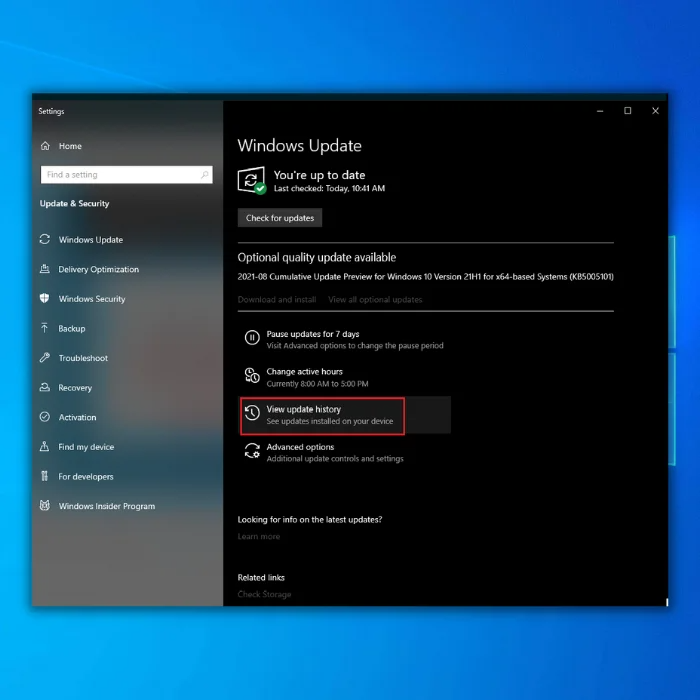
Քայլ 3. Սեղմեք Տեղահանել թարմացումները:

Քայլ 4. Այժմ դուք պետք է տեսնեք ցանկը վերջին թարմացումների մասին: Գտեք ցանկում առկա խնդրահարույց թարմացումները և կրկնակի սեղմեք դրանք հեռացնելու համար:
Անջատեք ինտերնետից
Windows 10-ի ողջույնի էկրանին խրված լինելը սովորական խնդիր է, որը կարող է հիասթափեցնող և դժվար լինել: ուղղել. Այն հաճախ կարող է առաջանալ մի քանի խնդիրների պատճառով, ինչպիսիք են ռեեստրի վնասվածությունը, վիրուսը, ապարատային կոնֆլիկտը կամ այն պատճառով, որ ձեր համակարգիչը փորձում է միանալ հասանելի անլար կապին:
Բարեբախտաբար, մեկը

